После ввода ресурса бывает необходимо ввести или отредактировать дополнительные сведения о нем. Для этого существует окно «Сведения о ресурсе» (рисунок 3.4), которое вызывается, если щелкнуть на ресурсе в таблице правой кнопкой мыши, и в появившемся меню выбрать одноименный пункт. Данное окно также откроется, если дважды щелкнуть мышью на строке с этим ресурсом.
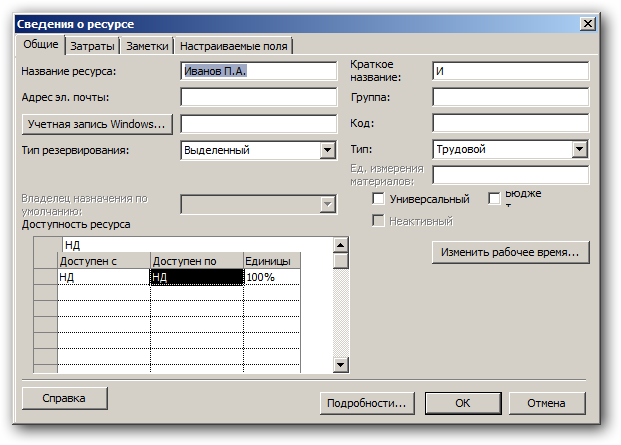
Рисунок 3.4 – Окно «Сведения о ресурсе»
В этом окне несколько вкладок. На вкладке «Общие» можно ввести и отредактировать те же данные, что и в таблице.
Поле «Бюджет» служит для просмотра и изменения параметра, определяющего, являются ли трудовой ресурс (Люди и оборудование, выполняющие работу по задаче), материальный ресурс или стоимостной ресурс (Ресурсы, которые не зависят от объема работ над задачей или от длительности задачи, такие как билеты на самолет или проживание.) бюджетным ресурсом (Бюджетный ресурс представляет собой общий объем задействованных в проекте финансовых, трудовых и других материальных ресурсов. На уровне проекта бюджетный ресурс может быть назначен только суммарной задаче проекта.), т. е. ресурсом, все затраты которого (включая материальные и трудовые) должны быть отслежены в проекте. По умолчанию полю задано значение «Нет».
| Пример-Имеется бюджет в размере 100 000 р. на кадры, материальные ресурсы и транспортные расходы для проекта длительностью три месяца. После утверждения плана проекта определяются в качестве бюджетных материальные, трудовые и стоимостные ресурсы, которые все вместе составляют бюджет, выделенный на проект. По мере осуществления проекта в план вводятся сведения о фактическом выполнении работы. После этого определяются отклонения между фактическим и бюджетным ходом выполнения работы с целью выяснить, требуются ли какие-либо корректировки. |
Бюджетные ресурсы не могут быть назначены отдельным задачам в проекте, однако их можно назначить суммарной задаче проекта[1]. Фактически, суммарной задаче проекта можно назначить только бюджетные ресурсы.
После назначения ресурса задачам сделать этот ресурс бюджетным нельзя. Для стоимостных ресурсов, являющихся бюджетными, можно вводить сведения только в поля «Бюджетные затраты», но не в поля «Бюджетные трудозатраты». Для бюджетных трудовых и материальных ресурсов можно вводить сведения только в поля «Бюджетные трудозатраты», но не в поля «Бюджетные затраты».
Поле «Макс. единиц» недоступно для трудовых ресурсов, являющихся бюджетными, поскольку они уже рассматриваются как эквивалентные трудовые ресурсы с полной занятостью по бюджетным причинам. Поля «Стандартная ставка», «Ставка сверхурочных работ» и «Затраты на использование» также неприменимы для бюджетных ресурсов.
Поле «Тип» также предоставляет варианты выбора типа ресурса. Ресурсы могут быть:
· трудовыми. Трудовые ресурсы — это люди и оборудование. Расход рабочих ресурсов при выполнении задач измеряется в единицах времени (часы или дни) – это люди и оборудование.
· материальными. Материальные ресурсы — это расходуемые сырье и материалы, например сталь, бетон или строительный грунт.
В поле «Тип резервирования» указывается, является ли ресурс выделенным или предложенным. Можно указать, следует ли включать предложенные ресурсы при создании диаграмм доступности ресурсов, выравнивании загрузки ресурсов и выполнении других операций, связанных с ресурсами.
Поле «Заметки» содержит комментарии, которые можно указать для задачи, ресурса или назначения.
Поле «Доступен с» содержится дата, начиная с которой ресурс доступен для привлечения к работе в соответствии с указанными на текущий период времени единицами (Общее количество ресурса, назначенное задаче. Например, если работают три водопроводчика, то максимальное количество единиц составляет 300 процентов.).
Примечание - Поле «Доступен с» используется при наличии ресурса, доступность в единицах которого изменяется на протяжении жизненного цикла проекта. Дата, отображенная в поле «Доступен с», указывает начальную дату диапазона для текущего периода. Чтобы отобразить единицы доступности ресурса в течение текущего периода, добавьте поле «Макс. единиц». Чтобы отобразить дату окончания периода, в течение которого ресурс будет доступен при данном уровне единиц доступности, добавьте поле «Доступен по». При необходимости просмотреть или отфильтровать даты в поле «Доступен с» для ресурсов добавьте поле «Доступен с» на лист ресурсов.
| Пример - Новый ресурс начинает работу над проектом через месяц, с 1 июня. Сначала ресурс будет посвящать проекту половину рабочего времени, а затем с 1 сентября - 75 процентов единиц доступности. Начиная с 1 января, ресурс будет уделять проекту 100 процентов времени. Чтобы задать даты доступности и соответствующие им единицы, воспользуйтесь вкладкой «Общие» в диалоговом окне «Сведения о ресурсе». После этого добавьте поля «Доступен с», «Доступен по»и«Макс. единиц» в представление «Лист ресурсов», чтобы можно было всегда видеть доступность в текущий период времени. |
Поле «Доступен по» содержится конечная дата периода времени, в течение которого ресурс доступен для привлечения к работе в соответствии с единицами, указанными на текущий период времени.
Определенные ресурсы идентифицируются как универсальные ресурсы (Прототипы ресурсов, используемые для указания умений и навыков, необходимых для выполнения конкретной задачи.). Это позволяет им быть идентифицированными по их качеству, а не по имени. На то, является ли ресурс универсальным или нет, указывает поле «Универсальное».
| Пример- В проекте есть несколько универсальных ресурсов: «Инженер-механик», «Плотник» и «Художник». Пользователю нужно отсортировать эти универсальные ресурсы, таким образом, он может сосредоточиться на поиске фактических ресурсов. Поле «Универсальное», содержащее значение «Да», добавляется на лист ресурсов, а затем фильтруется. |
В поле «Группа» отображается имя группы, к которой принадлежит ресурс.
Поле «Единицы измерения материалов» содержится единица измерения, указанная для материального ресурса (Комплектующие и другие расходные материалы, которые используются для выполнения задач в проекте.), например тонны, коробки, кубические метры. Это значение затем используется совместно с единицами назначения материальных ресурсов, например 8 тонн или 22 коробки.
| Пример- В проекте используется несколько сортов стали с единицей измерения материалов –тонна. Также используется несколько видов грунта с единицей измерения материалов –кубометр. Чтобы оценить объем и стоимость материалов, нужно выделить ресурсы, имеющие одну единицу измерения. Для этого ресурсы группируются по единице измерения в представлении листа ресурсов. Грунт и сталь группируются раздельно. |
Используя кнопку «Изменить рабочее время» можно сменить календарь, который будет использоваться ресурсом для определения рабочих часов, а также задать нестандартное рабочее время для выбранного ресурса.
Вкладка «Затраты» позволяет ввести стоимость использования ресурсов в проекте. Для каждого ресурса допускается заполнять до пяти различных вариантов стоимости и при необходимости переключаться между ними.
Вкладка «Заметки» нужна лишь для того, чтобы хранить заметки пользователя о ресурсе. Эти заметки не участвуют в вычислениях и отчетах проекта.
Что касается вкладки «Настраиваемые поля», то при создании настраиваемого поля фактически изменяется существующее поле Microsoft Project, то есть ячейка, которая содержит определенный тип данных проекта. Можно настроить поле, щелкнув правой кнопкой мыши на столбце и выбрав строку «Настройка полей».
На практике настраиваемые поля удобно использовать, например, задав несколько возможных значений затрат (30р., 50р., 100р.), а потом просто выбирая их из списка. Далее представленные исходные данные для проекта, которые необходимо зафиксировать.
В полях «Таблица норм затрат» содержатся варианты таблиц норм затрат, которые могут использоваться для ресурсов, назначенных для задачи. В версиях этих полей для задач и ресурсов фактически не отображаются данные; просто соответствующая информация таблиц норм затрат становится доступной для назначений.
Имеется несколько категорий полей «Таблица норм затрат».
Поле «Начисление фиксированных затрат» содержит список способов оплаты или начисления фиксированных затрат для затрат задачи.
| Пример - Для задачи «Написать план» установлены фиксированные затраты 900р. на копирование законченного плана. Работа над задачей распределена на понедельник, вторник и среду. Если в поле «Начисление фиксированных затрат» выбрать «Начало», сумма 900р. оплачивается в понедельник. Если выбрать «Конец», сумма 900р. оплачивается во вторник. Если выбрать «Пропорциональное», то в понедельник, вторник и среду будет выплачено по 300р. |
Для новых задач можно указать начисление фиксированных затрат по умолчанию. В меню «Сервис» выберите команду «Параметры». Перейдите на вкладку «Расчет», а затем выберите нужное значение в списке Начисление фиксированных затрат по умолчанию.
В полях «Затраты» отображается общая величина запланированных затрат для задачи, ресурса или назначения, складывающаяся из затрат по работам, уже выполненным ресурсами задачи, и затрат, планируемых для оставшейся работы.
При добавлении ресурса к проекту поле содержит значение «0,00», пока данный ресурс не будет назначен определенным задачам. После выполнения назначений затраты рассчитываются на основе параметров «Стандартная ставка», «Ставка сверхурочных», «Затраты на использование» и «Затраты», а также объема трудозатрат, назначенных ресурсу для задачи. После получения отчета о фактических трудозатратах или фактических затратах для назначений ресурса Microsoft Office Project 2010 вычисляет затраты путем сложения фактических и оставшихся затрат.
Затраты = Фактические затраты + Оставшиеся затраты
| Пример-Отслеживаются затраты на ресурс со ставкой 100 рублей в час. Ресурс назначен 15 различным задачам на протяжении длительности проекта. В любой момент в поле «Затраты» можно увидеть общие затраты данного ресурса, которые включают в себя и фактические, и оставшиеся затраты для всех назначенных задач. |
Для трудового ресурса (люди и оборудование) значение в поле «Затраты на использование» является величиной затрат, которые начисляются при каждом использовании ресурса. Эта величина увеличивается при каждом назначении единицы ресурса задаче. Эта величина не зависит от количества времени, в течение которого используется ресурс. Для материального ресурса значение в поле «Затраты на использование» является величиной затрат, которые начисляются единовременно, независимо от числа единиц.
| Пример - При каждом использовании определенной службы доставки взимается фиксированная плата в 100р. Для затрат на использование устанавливается значение 1 000р. Эти затраты начисляются при каждом использовании службы доставки. В том же проекте есть фиксированная плата за хранение в размере 3 500р., связанная с использованием кирпичей (материального ресурса). Значение затрат на использование устанавливается в размере 3500р. Эти затраты начисляются один раз. |
Заметки. Затраты на использование могут различаться с течением времени. В диалоговом окне Сведения о ресурсе в группе Таблицы норм затрат можно ввести новую ставку затрат и дату, с которой она начнет действовать.
В поле «Стандартная ставка» отображается ставка обычных, несверхурочных работ, выполняемых ресурсом.
| Пример -Николай имеет ставку обычных работ 100р. в час. Чтобы гарантировать, что эта сумма точно подсчитывается, когда Николай занят в проекте, введите значение 100/ч в поле «Стандартная ставка». Если не ввести косую черту и единицу времени, для вычисления будут использоваться часы. |
Заметки. Ставка обычных работ для ресурса вводится на вкладке Цена диалогового окна Сведения о ресурсе. Можно также установить ставку обычных работ по умолчанию. Для этого в меню «Сервис» выберите пункт «Параметры», а затем откройте вкладку «Общие». В поле «Стандартная ставка» по умолчанию введите нужное значение. После создания нового ресурса для него будет применяться эта ставка обычных работ по умолчанию до тех пор, пока она не будет изменена.
В диалоговом окне «Сведения о ресурсе» можно ввести переменную ставку обычных работ. Можно установить различные обычные ставки для различных задач с помощью нескольких таблиц норм затрат. Это полезно, когда ресурс имеет различные ставки для различных типов задач. Можно назначать различные обычные ставки для различных периодов времени. Это полезно, когда планируется повысить производительность ресурса к определенной дате. После назначения нескольких переменных ставок они отображаются в поле «Ставка», отображаемом для текущего периода времени.
В поле «Ставка сверхурочных работ» отображается ставка сверхурочных (Трудозатраты на назначение, запланированные сверх обычных рабочих часов назначенного ресурса и оплачиваемые по ставке сверхурочных работ.
| Пример - Сергей имеет ставку сверхурочных работ 150р. в час. Чтобы гарантировать, что эта сумма точно подсчитывается, когда Сергей занят в проекте, в поле «Ставка сверхурочных работ» введите 150/ч. |
 2015-04-01
2015-04-01 1039
1039
